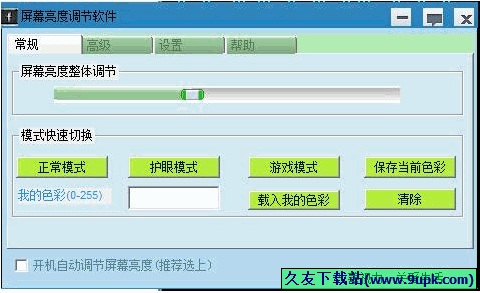TweakBit PCRepairKit是一款拥有超高人气的系统修复工具。对于电脑系统的修复 TweakBit PCRepairKit 是一个非常不错的选择。它能够帮你快速地修复常见的PC错误,并使您的系统免受未来稳定性问题的影响。而且对注册表进行碎片整理,使其更加紧凑和组织化。所以小编准备了这款破解版,教程如下,有需要的朋友赶紧来下载吧!
软件特色:
1、RESTORES命令到系统注册表,清理并修复碎片系统
我们创建了PCRepairKit来清除无效的密钥,修复损坏的快捷方式和碎片整理注册表,使其更加紧凑和有组织。 更健康的注册表消耗更少的内存,并允许应用程序在更短的时间内访问密钥,这有助于恢复无错误的性能。
2、修复ActiveX错误来更轻松地与软件和网络交互
ActiveX用于浏览器附件,并允许一个程序在PC上使用其他程序的功能,有问题的ActiveX控件会导致错误发生,所以我们配备了PCRepairKit与精确的工具来检测和修复这些错误,以获得更舒适的PC体验。
3、查看系统性能以保障实时维护以及运行平稳。
一旦你的电脑无故障,我们希望它保持这种方式,所以你可以享受使用它,而不用担心你的系统崩溃,我们在PCRepairKit中拥有4个强大的工具来防止崩溃发生,并保护您的注册表免受外部访问,这将提高您的PC的总体安全性。

常见问题:
1、TweakBit的软件支持哪些操作系统?
TweakBit程序与Windows XP兼容(仅限SP3,32位),Windows Vista(仅限SP2,32位),Windows 7,Windows 8(32位和64位版本,Windows RT除外)和 Windows 10(包括32位和64位版本)。
如果您还没有找到您正在寻找的答案,请填写此问题表单并附上您的问题,我们会尽快给您回复。
2、我在3台PC上安装了该程序,但已经取代了其中一台PC。 如何将程序移动到我的新计算机上?
您不需要做任何特别的事情来将程序移动到新电脑上。 只需下载安装程序,安装它并在新PC上注册带有原始许可证代码的程序。 请参阅此处的详细安装和注册说明。
如果你还没有找到你要找的答案,请填写这个联系表格和你的问题,我们会尽快给你回复。
3、每当PCSuite在我的计算机上执行清理或修复时,如何停止在开始菜单中删除保存的选项/条目?
当您启用高级扫描类别时,可能会发生这种情况。 您可以禁用“高级扫描类别”
在常规选项卡下的程序设置选项中(点击顶部菜单中的设置,然后点击常规并取消选中相应的框)。
如果您还没有找到您需要的答案,请填写此问题表单并附上您的问题,我们会尽快给您回复。
4、TweakBit PCSuite是否包含TweakBit其他程序的所有工具
FixMyPC,PCCleaner和PCSpeedUp这三种专用工具-PCSpeedUp,PCCleaner和FixMyPC-都是为了覆盖计算机上的特定性能区域而制作的。对于想要解决特定问题的用户,我们可以将它们作为PCSuite的较便宜的替代产品。作为该领域的“狭窄专家”,每个计划都包括解决该领域问题的最大能力以及一些与领域相关的额外内容。可以比较一下,决定是说心脏病专家还是全科医生 - 后者可以探查包括心脏问题在内的所有疾病,而只有心脏病专家才会去心脏病专家。不是一个完美的比较,但它应该给你一些这些程序之间的区别的想法。我们的每个“狭窄专业”计划都有一些额外的功能,这些功能不包括在PCSuite中,尽管PCSuite包含了每个程序的大部分功能 - 足以让您的系统在各种性能类别中处于最佳状态,并且相当多的附加功能使其成为最完整的维护toalkit
破解教程:
1、在本站下载并解压,得到pc-repair-kit-setup.exe安装程序和shfolder.dll破解补丁
2、双击pc-repair-kit-setup.exe运行,如图所示,包括三个运行选项,根据需要选择
在Windows启动时自动启动
创建桌面图标
发送匿名信息以帮助改善我们的服务,点击Click to install
3、安装中,稍等片刻
4、安装完成后软件自动运行,关闭软件,使用防火墙阻止其连接互联网,将shfolder.dll破解补丁复制到软件安装目录中,路径为C:Program Files (x86)TweakBitPCRepairKit
5、破解完成运行软件
使用说明:
1、安装完软件后,该软件将自动运行并在诊断界面中执行注册表扫描,在软件扫描之余你可以通过点击“Status”进入状态界面来查看该软件的扫描状态等信息。
2、在“diagnostics”诊断界面中你将对电脑注册表的以下方面进行扫描和修复。
(1)路径缺失:某些注册表快捷方式可能指向不再存在或已被移动到其他位置的项目。
(2)帮助文件:随着时间的推移,注册管理机构可能会收集足够的无效记录以供历史和帮助文件引起严重的性能问题
(3)软件缺失:与已安装软件相关的损坏的注册表项可能会导致某些应用程序的严重故障。
(4)系统问题:其他常见的注册表问题,可能会影响系统的整体性能和稳定性。
3、Support界面
除了状态和诊断界面之外,主程序窗口还有其他几个选项卡,可帮助用户轻松浏览程序,支持选项卡可让您获得有关该程序可能遇到的任何问题以及任何其他问题的实时帮助,你的电脑可能正在面对包括病毒感染、连接出错等多种问题。
4、设置
“设置”选项卡允许您配置程序行为并设置自动维护任务,以使计算机更加稳定并不会产生错误。



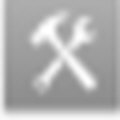



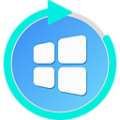









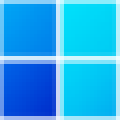






![920优化大师[电脑优化软件] 3.0.1 最新版](http://pic.9upk.com/soft/UploadPic/2015-9/20159291445462839.gif)

![Aero Glass 1.2.5免安装版[Win8添加毛玻璃效果软件]](http://pic.9upk.com/soft/UploadPic/2013-9/2013910821134797.gif)


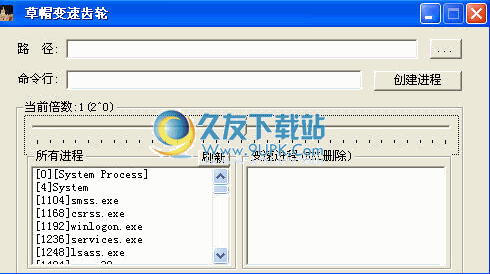
![TaskSpace 0.4.1.3正式版[单窗口多程序运行工具]](http://pic.9upk.com/soft/UploadPic/2015-8/2015878222689018.gif)